Das PowerShell cmdlet Export-SPWeb ermöglicht, Seiten, Listen und Bibliotheken auf einen Datenträger zu exportieren. Mit dem -Path Attribut kann der Speicherort sowie der Dateiname von der Export-Datei gewählt werden.
Das stsadm.exe Tool kann mit der Syntax stsadm -o export für die gleiche Sache eingesetzt werden.
Mit stsadm muss das Attribut -filename verwendet werden, für die Wahl des Speicherortes und Dateiname. stsadm.exe ist im BIN Ordner von SharePoint zu finden:
- SharePoint 2010:
C:Program FilesCommon FilesMicrosoft SharedWeb Server Extensions14 - SharePoint 2013:
C:Program FilesCommon FilesMicrosoft SharedWeb Server Extensions15
Wenn Ihr SharePoint Server mit einer kleinen Systempartition und einer grossen Datenpartition ausgestattet ist, geht man davon aus, dass ein Export auf die Datenpartition kein Problem ist. Doch das ist leider nicht so.
Beide Kommandos exportieren die ausgewählten Daten zuerst in den TEMP Ordner. Dieser ist definiert durch die %TEMP% Umgebungsvariabel und per Standard verweist diese auf die Systempartition. Erst wenn der Export Job erfolgreich abgeschlossen ist, werden die Dateien in den definierten Ordner verschoben.
Die Lösung ist, die Umgebungsvariable %TEMP% anzupassen, dass diese auf die Datenpartition verweist oder man vergrössert die Systempartition.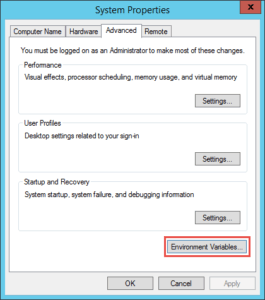
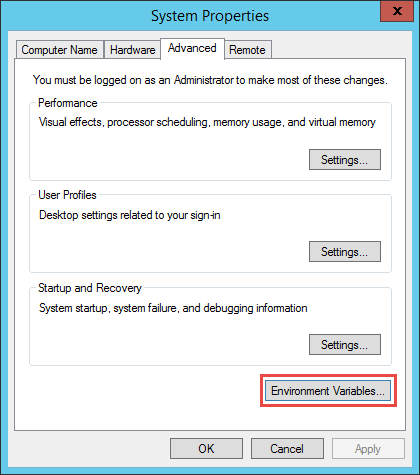

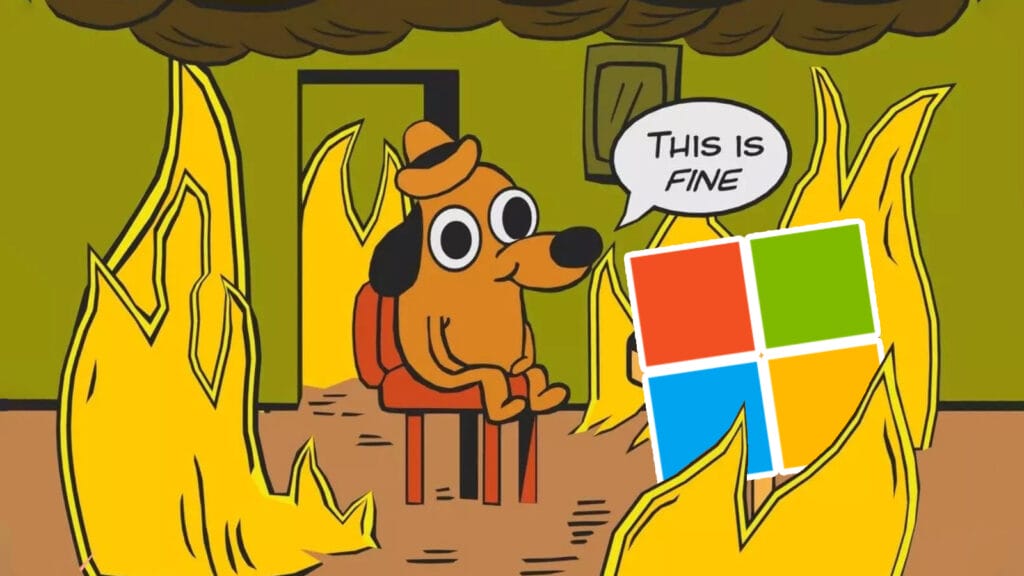
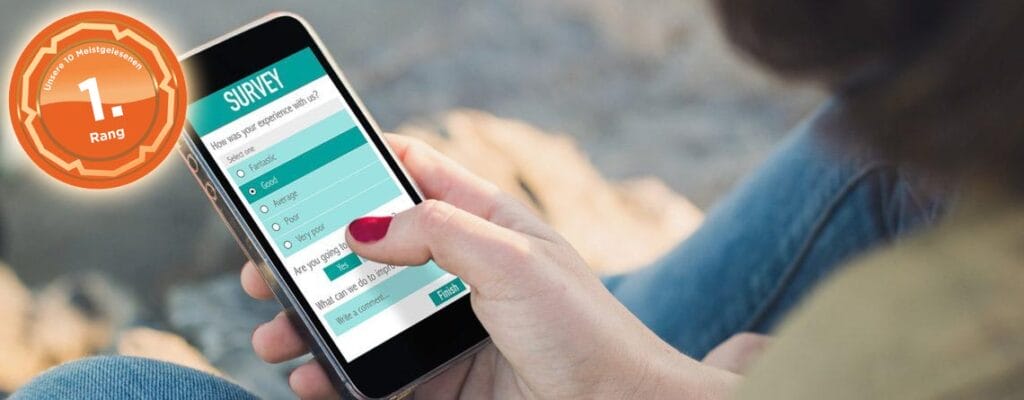


Danke für den Hinweis, aber ich bin der Meinung, dass es dieses Problem nur dann gibt, wenn man den Export mit Komprimierung durchführt. Mit dem NoFileCompression Switch kann man die Beschränkung umgehen.
Oder sehe ich da etwas falsch?
Grüezi Herr Holpar
Nein, Sie sehen das genau richtig. Mit dem zusätzlichen Parameter -NoFileCompression wird der Export direkt und ohne Umwege über das Tempverzeichnis ausgeführt.